
Sisällysluettelo:
- Kirjoittaja John Day [email protected].
- Public 2024-01-30 09:02.
- Viimeksi muokattu 2025-01-23 14:44.


Halusin hallita DIY -mikro -sisätilojen nelikopteriani älypuhelimellani, mutta en löytänyt tähän hyvää ratkaisua. Minulla oli muutamia ESP8266 -wifi -moduuleja, joten päätin tehdä oman.
Ohjelma käynnistää wifi -tukiaseman ja HTML 5 -verkkosivuston hallitakseen PPM -signaalia. Keskeytys tuottaa PPM -signaalin.
HTML5: n ansiosta voit ohjata RC -laitettasi millä tahansa älypuhelimella ilman sovellusta.
Voit myös muodostaa yhteyden verkkosivustoon tietokoneella ja käyttää ohjaussauvaa ohjaamiseen. Tällä hetkellä tämä toimii vain Firefoxissa.
Tässä selittämättömässä kohdassa selitän, kuinka ESP8266 asetetaan ja miten vastaanotin määritetään Betaflightissa.
Vaihe 1: Osaluettelo

Aloitetaan osaluettelosta. Tarvitset vain muutamia komponentteja:
- ESP8266: Minkä tahansa moduulin pitäisi toimia. Käytän ESP 12-F -moduulia:
- 3, 3 V: n USB -sarjamuunnin luonnoksen lataamiseksi ensimmäistä kertaa. (Ensimmäisen latauksen jälkeen voit käyttää OTA -päivitystä). Käytä jotain tällaista:
- 3, 3 V: n jännitesäädin: ESP8266 tarvitsee 3, 3 V. Mikä tahansa jännite yli 3, 6 V tappaa laitteen. Se voi myös pudottaa noin 200 mA huippuvirtaa. Jos sinulla ei ole tarpeeksi voimakasta 3, 3 V: n syöttöä RC -mallissasi, tarvitset ylimääräisen jännitesäätimen. Käytän tätä askellaskua 3, 9K ohmin vastuksella:
- PC, jossa on Arduino IDE:
- ESP8266 -tuki Arduino IDE: lle. Noudata näitä ohjeita:
- Websocket -kirjasto Arduinolle:
- Ehkä 3, 3 V/5 V tasonvaihtaja, jos PPM -dekooderisi ei tue 3, 3 V: n tuloja. Useimmat nelikopterilentokoneen ohjaimet eivät tarvitse tätä.
- WifiPPM -luonnos: Lataa tiedosto alla tai
- Älypuhelin tai PC, jossa on ohjaussauva ja Firefox
Vaihe 2: Aseta elektroniikka ja lataa ohjelma

Ensimmäinen asia on asettaa virransyöttöliitännät ESP8266 -laitteeseen. Johdot näet kuvassa. Tee seuraavat liitännät:
RST, EN ja VCC 3, 3V
GPIO15 ja GND - GND
Aseta pieni kondensaattori VCC: n ja GND: n väliin (noin 100 nF)
TXD - RXD USB2Serial -laitteestasi
RXD - TXD USB2Serial -laitteestasi
Aseta GPIO0 GND: hen, kun käynnistät salaman.
Kun olet asentanut Arduino IDE: n, ESP8266 -tuki ja websocket -kirjasto avaa luonnoksen. Pidä GIO0 -GND -painiketta painettuna, kun käynnistät ESP8266 -laitteen ja siirryt salamatilaan. Nyt voit ladata luonnoksen.
Kun olet ladannut luonnoksen, ohjain nollautuu. Sinun pitäisi löytää WIFI -tukiasema nimeltä WifiPPM. Jos tämä on kunnossa, voit sammuttaa sirun ja irrottaa TXD-, RXD- ja GPIO0 -johdot. Tulevaisuudessa voit päivittää ohjelman OTA: n kautta. Voit tehdä niin yhdistämällä tukiasemaan ja siirtymällä selaimessasi kohtaan "192.168.1.4/update".
Vaihe 3: Verkkosivusto


Nyt voit liittää GPIO5: n lento -ohjaimen PPM -tuloon tai mihin tahansa, jota käytät PPM -signaalin purkamiseen.
Kun olet kytkenyt moduulin päälle, voit muodostaa yhteyden WifiPPM -tukiasemaan. Ei ole salasanaa. Avaa osoite 192.168.4.1 selaimessasi.
Näet ensimmäisen kuvan sivuston. Kosketuslaitteessa voit ohjata tikkuja kosketusnäytöllä.
Jos avaat sivuston tietokoneella, sinun on käytettävä Firefoxia. Heti kun liität ohjaussauvan, sivusto muuttuu toisessa kuvassa näkyväksi. Voit ohjata tikkuja joystickillä.
Seuraavassa vaiheessa selitän Betaflightin asentamisen, koska käytän sitä. Jos käytät jotakin muuta ohjainta, sinun on jatkettava itse.
Vaihe 4: Asenna Betaflight

Käytän nelikopterini WifiPPM -ohjainta Betaflightin kanssa. Selitän nyt, miten se asetetaan.
- Liitä lento -ohjain tietokoneeseen
- Avaa Betaflight
- muodosta yhteys lennonjohtoon
- Siirry Vastaanotin -välilehdelle
- kirjoita kanavakarttakenttään RTAE1234
- vaihda "Stick Low Threshold" arvoon 1020, "Stick Center" 1500: een ja "Stick High Threshold" arvoon 1980
- tallenna muutokset
- avaa wifiPPM -sivusto matkapuhelimellasi ja testaa, onko säätö kunnossa
Se siitä. Olet valmis. Nyt voit lentää matkapuhelimellasi ilman lisäsovellusta.
Suositeltava:
Ympärivuorokautinen ystävällinen LED -pöytävalaisin (ohjelmointia ei tarvita!): 7 vaihetta (kuvilla)

Ympärivuorokautinen ystävällinen LED -pöytävalaisin (ei vaadi ohjelmointia!): Suunnittelin tämän lampun olemaan vuorokausirytmin ystävällinen. Yöllä nukkuminen on helpompaa, koska vain lämpimät LED -valot voivat syttyä. Päivän aikana se voi pitää sinut hereillä, koska sekä kylmävalkoiset että lämpimät LED-valot voivat syttyä
ARDUINO - BLUETOOTH 12 CHANELL -SOVELLUSTA: 4 vaihetta
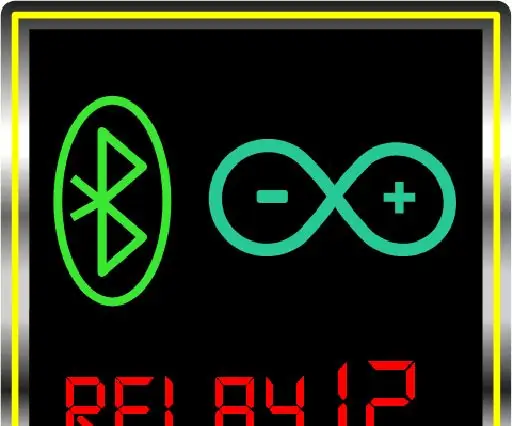
ARDUINO-BLUETOOTH 12 CHANELL -SOVELLUKSET: Arduino-ohjaukseen Bluetoothin kautta se kuuluu yksinkertaisiin, perus- ja toiminnallisiin sovelluksiin .) moduulit.Voit käyttää ohjaamaan
Adafruit Feather NRF52 mukautetut säätimet, koodausta ei tarvita: 8 vaihetta (kuvilla)

Adafruit Feather NRF52: n mukautetut säätimet, koodausta ei vaadita: Päivitys 23. huhtikuuta 2019 - Päivämäärän ja kellonajan kuvaajat, jotka käyttävät vain Arduino millis (), katso Arduino Date/Time Plotting/Logging using Millis () ja PfodApp Uusin ilmainen pfodDesigner V3.0.3610+ täydellinen Arduino -luonnos tietojen piirtämiseksi päivämäärän ja kellonajan mukaan
Hallitse Arduino Unoa käyttämällä ESP8266 WiFi -moduulia ja Blynk -sovellusta: 6 vaihetta

Ohjaa Arduino Unoa ESP8266 WiFi -moduulin ja Blynk-sovelluksen avulla: Tämän projektin avulla voit hallita Arduino-nastoja käyttämällä ESP8266-01 WiFi-moduulia ja Blynk-sovellusta. Blynk -sovellus on erittäin helppokäyttöinen ja hyvä tapa aloittaa IoT: n oppiminen.Tämä opetusohjelma on tarkoitettu Windows -tietokoneelle
Mistä löydän 5 parasta Mac -sovellusta: 5 vaihetta

Mistä löydän 5 parasta Mac -sovellusta: Sovellukset, joiden avulla saat kaiken irti Apple Mac -tietokoneestasi
